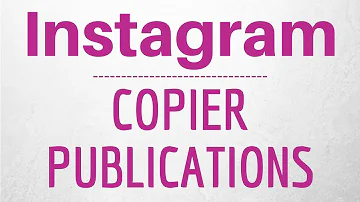Avez-vous déjà copié quelque chose d'important, pour ensuite le perdre dans les méandres de votre ordinateur ? On a toutes vécu ça ! Heureusement, Windows 10 a une solution secrète : l'historique du presse-papiers. Mais où se cache-t-il ? Ce guide complet vous dévoile tous les secrets pour maîtriser l'accès à votre presse-papiers Windows 10.
Le presse-papiers, c'est un peu comme la mémoire à court terme de votre ordinateur. Il stocke temporairement les données que vous copiez, que ce soit du texte, des images, ou même des fichiers. Avant Windows 10, il ne gardait en mémoire que le dernier élément copié. Frustrant, non ? Imaginez : vous copiez un lien, puis un autre, et hop, le premier est envolé ! Microsoft a entendu nos prières et a introduit l'historique du presse-papiers, une véritable révolution.
Pour accéder à ce trésor caché, rien de plus simple : appuyez simultanément sur les touches Windows + V. Une petite fenêtre apparaîtra, affichant l'historique de vos copies. Vous pouvez alors sélectionner l'élément que vous souhaitez coller, comme par magie ! Fini les copier-coller frénétiques et les pertes de données.
Mais attention, l'historique du presse-papiers n'est pas activé par défaut. Si rien ne se passe lorsque vous appuyez sur Windows + V, il faut l'activer dans les paramètres. Rendez-vous dans les Paramètres de Windows, puis Système, et enfin Presse-papiers. Activez l'option "Historique du presse-papiers" et le tour est joué ! Vous pouvez également synchroniser votre presse-papiers sur tous vos appareils connectés à votre compte Microsoft, ultra pratique !
L'historique du presse-papiers Windows 10 offre de nombreux avantages. Imaginez : vous préparez une présentation importante et vous devez copier-coller des éléments de différentes sources. Avec l'historique, vous avez tout sous la main, sans jongler entre les fenêtres. De plus, la synchronisation entre appareils est un gain de temps précieux. Vous copiez une adresse sur votre téléphone et la retrouvez instantanément sur votre ordinateur. Génial, non ?
Comment gérer efficacement son presse-papiers ? Voici quelques astuces : épinglez les éléments que vous utilisez fréquemment pour les garder toujours à portée de main. Supprimez régulièrement les éléments inutiles pour éviter de surcharger l'historique. Enfin, désactivez la synchronisation si vous ne souhaitez pas partager votre presse-papiers entre vos appareils.
Guide étape par étape pour activer l'historique du presse-papiers :
1. Ouvrez les Paramètres de Windows (Touche Windows + I).
2. Cliquez sur "Système".
3. Sélectionnez "Presse-papiers".
4. Activez l'option "Historique du presse-papiers".Avantages et Inconvénients de l'historique du presse-papiers
Bien que l'historique du presse-papiers soit très pratique, il présente quelques inconvénients à prendre en compte.
FAQ :
1. Comment accéder au presse-papiers Windows 10 ? Appuyez sur Windows + V.
2. Comment activer l'historique du presse-papiers ? Dans les Paramètres Windows, Système, puis Presse-papiers.
3. Comment synchroniser mon presse-papiers ? Activez l'option de synchronisation dans les paramètres du presse-papiers.
4. Comment effacer l'historique du presse-papiers ? Dans la fenêtre du presse-papiers, cliquez sur l'icône de la corbeille.
5. Comment épingler un élément ? Cliquez sur l'icône en forme d'épingle à côté de l'élément.
6. Que faire si mon presse-papiers ne fonctionne pas ? Redémarrez votre ordinateur ou vérifiez les paramètres.
7. Le presse-papiers est-il sécurisé ? Les données sont stockées localement et peuvent être synchronisées avec votre compte Microsoft.
8. Puis-je limiter la taille de l'historique ? Non, mais vous pouvez le vider régulièrement.Conseils et astuces : Utilisez des raccourcis clavier pour gagner du temps. Windows + C pour copier, Windows + V pour coller, Windows + X pour accéder à un menu contextuel utile.
En conclusion, l'historique du presse-papiers Windows 10 est un outil puissant qui simplifie grandement la gestion des copier-coller. Il permet de gagner du temps, d'éviter les frustrations et d'améliorer la productivité. N'hésitez pas à explorer ses fonctionnalités et à l'intégrer à votre workflow quotidien. Alors, prête à dompter le presse-papiers et à devenir une pro de la copie ? Activer l'historique du presse-papiers, c'est adopter une nouvelle façon de travailler, plus fluide et plus efficace. Fini les moments de panique à la recherche d'un élément copié perdu. Avec le presse-papiers Windows 10, tout est sous contrôle !
Certifications gratuites en intelligence artificielle boostez votre carriere
Chat gpt secrets de conception et revolution conversationnelle
Decryptage de terrible lie signification des paroles